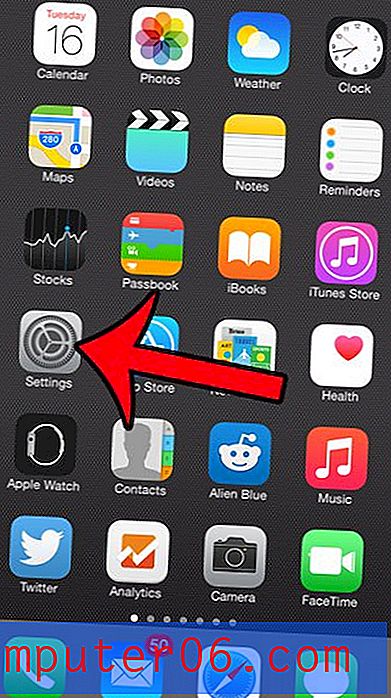Como inserir uma imagem de plano de fundo no Excel 2010
Se você frequentemente interage com documentos do Excel criados por outras pessoas, especialmente pessoas que passam a maior parte do dia personalizando e criando planilhas, provavelmente já viu muitos efeitos interessantes e edições que ajudam a planilha a parecer mais profissional. Uma maneira de conseguir isso é adicionando uma imagem ao plano de fundo, como uma marca d'água do logotipo da sua empresa ou uma imagem relevante que melhore a aparência do documento. Adicionar uma imagem de plano de fundo como esta no Excel 2010 é algo que qualquer pessoa pode fazer; portanto, siga o tutorial abaixo para saber como adicionar sua própria imagem a uma planilha do Excel.
Como transformar uma imagem em segundo plano no Excel 2010
Esse processo pressupõe que você já possui a imagem em seu computador que deseja usar como plano de fundo. Também é importante observar que as imagens brilhantes e vívidas geralmente não são ideais para essa tarefa, pois podem desviar as informações da planilha. Além disso, a imagem de plano de fundo que você usa será "lado a lado", o que significa que será repetida várias vezes para preencher a planilha. Se você estiver usando uma imagem grande, isso é menos problemático, mas imagens menores serão repetidas muito para preencher a planilha. Por fim, a imagem de plano de fundo é visível apenas quando você está visualizando a planilha em um computador. Não será impresso. Com essas restrições em mente, você pode seguir as etapas abaixo para adicionar uma imagem de plano de fundo à sua planilha do Excel.
Etapa 1: abra a planilha no Excel 2010.
Etapa 2: Clique na guia Layout da página na parte superior da janela.

Etapa 3: Clique no botão Segundo plano na seção Configuração da página da faixa de opções.

Etapa 4: navegue até a imagem que deseja usar como plano de fundo e clique no botão Inserir .
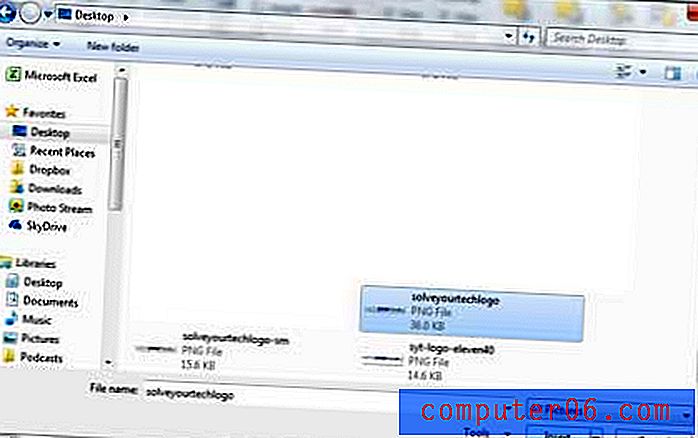
Se você trabalha muito com imagens, o Photoshop é um programa muito útil. Muitas pessoas ficam inicialmente desanimadas com o custo de compra do programa, mas a opção de assinatura pode ser uma opção muito mais acessível. Clique aqui para saber mais sobre as assinaturas do Adobe Photoshop.
Você pode usar cores de preenchimento para as células se estiver com problemas para visualizar alguns dados na imagem de plano de fundo.
Se você deseja imprimir uma imagem de plano de fundo, é melhor copiar dados da planilha e inseri-los como uma tabela no Word. Em seguida, siga as etapas deste artigo para aprender como adicionar uma imagem de plano de fundo no Word.